Gestion de site
Une fois qu’un site est créé, vous pouvez le modifier comme vous le souhaitez. Vous pouvez consulter des informations sur vos sites à deux endroits : la liste des sites et la page d’information sur les sites.
La liste des sites
La liste des sites est votre centre de développement où vous pouvez voir tout ce sur quoi vous travaillez en ce moment.
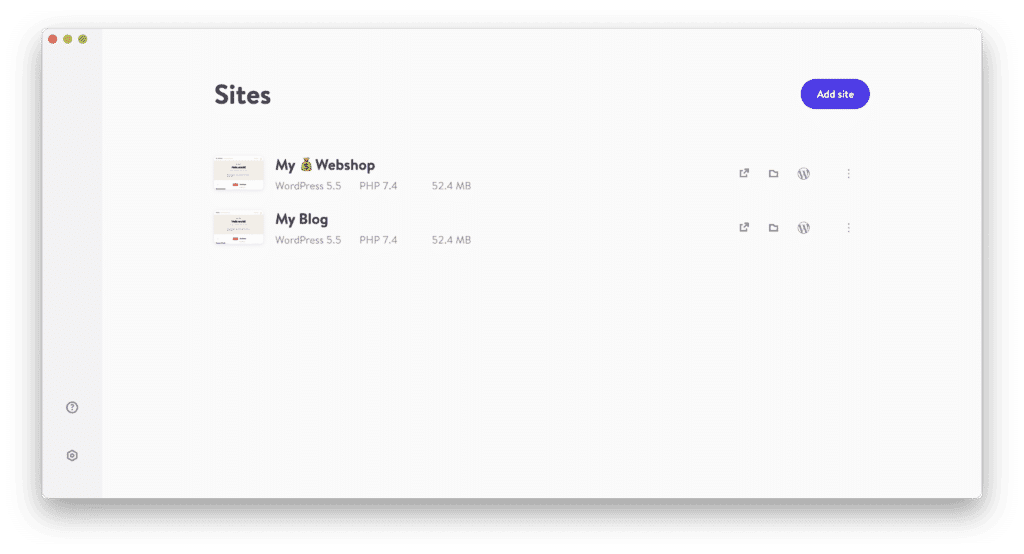
La liste vous montre quelques détails en un coup d’œil comme les versions de WordPress et de PHP et la taille du site. Vous pouvez ouvrir le site ou le dossier du site avec les boutons rapides, ou vous pouvez cliquer sur le menu kebab (trois points) à côté de chaque site pour cloner un site ou accéder au gestionnaire de base de données et à d’autres outils.
Vous pouvez cliquer sur n’importe quel site pour accéder à la page d’information sur le site, où vous trouverez davantage d’informations et d’outils.
Recherche, filtrage et tri de la liste des sites
Lorsque vous visualisez 10 sites ou plus, des champs de recherche, de filtrage et de tri apparaissent au-dessus de la liste des sites :
- Commencez à saisir dans le champ de recherche pour réduire la liste par nom de site.
- Les onglets de filtrage peuvent être utilisés pour réduire la liste en fonction des sites en cours d’exécution ou arrêtés. Réglez le champ sur Tous pour afficher tous les sites.
- Utilisez le champ de tri pour trier la liste par date d’ajout ou par ordre alphabétique, croissant ou décroissant.
La page d’information du site
La page d’information de chaque site contient des informations sur l’accès, des boutons rapides pour les outils et des fonctions intégrées telles que le sélecteur WP_DEBUG.

Informations de base sur le site
- Type de site
- Hôte du site
- Nom du site
- Serveur web
- Version PHP
- Base de données
- Chemin du site
État du site
- Démarrer ou arrêter votre site
Domaine de premier niveau
- Modifier le domaine de premier niveau du site
HTTPS
- Activer ou désactiver HTTPS
Détails de la base de données
- Hôte
- Port
- Nom de la base de données
- Nom d’utilisateur
- Mot de passe
- Socket
- Taille
Réglages spécifiques à WordPress
- Version
- WordPress Multisite
- Activer ou désactiver
WP_DEBUG - Activer ou désactiver
WP_AUTO_UPDATE
Le site lui-même
Vous pouvez accéder à votre site en utilisant l’un des moyens suivants :
- l’icône d’ouverture de site à côté de chaque site dans la liste des sites,
- en cliquant sur Ouvrir le site dans la page d’information sur le site,
- en visitant l’URL du site (que vous trouverez sous Hôte du site dans la page d’information sur le site).
HTTPS
Vous pouvez visiter vos sites locaux via HTTPS en activant SSL et HTTPS. Ouvrez tout d’abord la page d’informations sur le site et activez le protocole HTTPS. Dans les coulisses, un certificat auto-signé sera généré et stocké dans le système d’exploitation hôte. DevKinsta écrit dans le keystore local, et pour cette opération, il a besoin d’une autorisation. Sous macOS, saisissez votre mot de passe ; sous Windows, acceptez la boîte de dialogue de confirmation.
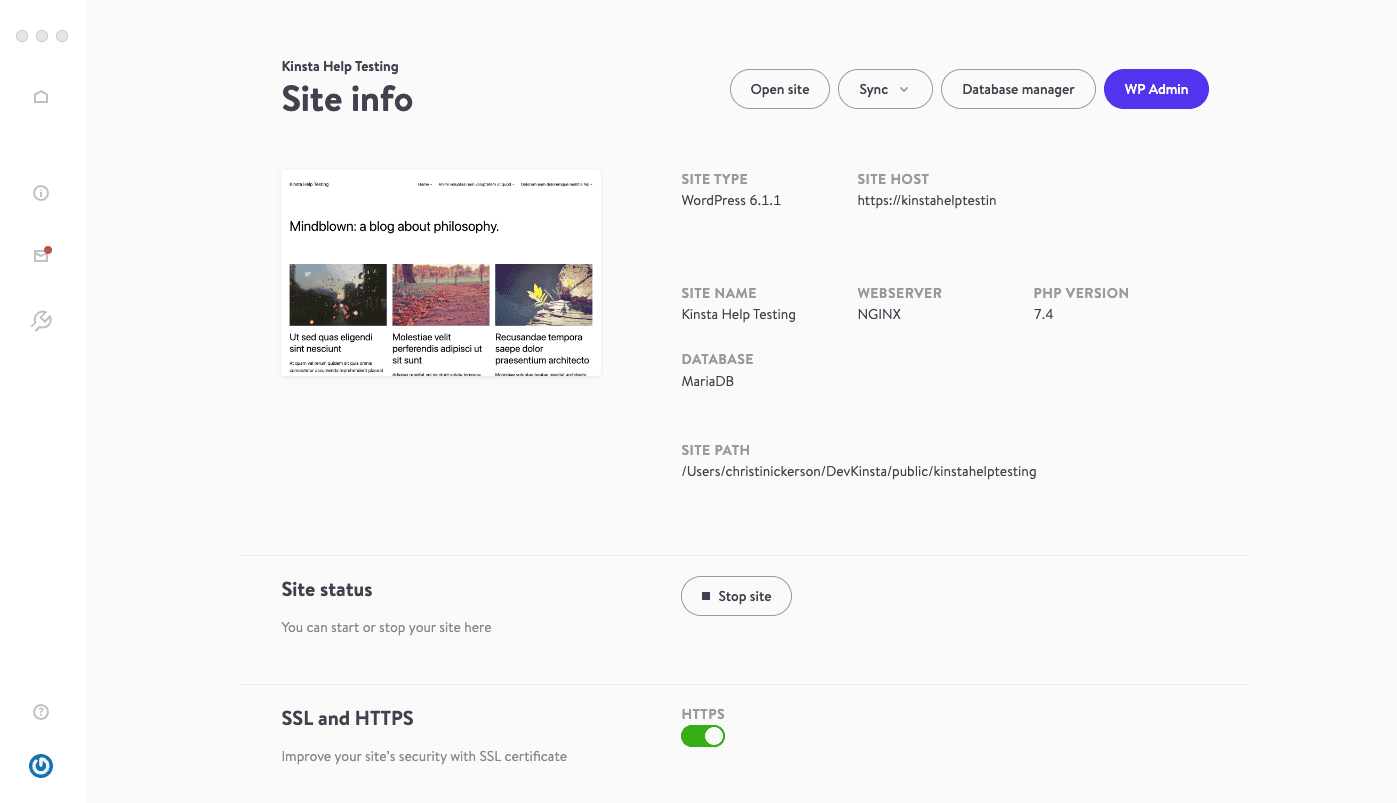
Note : Si vous utilisez Firefox et que vous voyez une erreur SSL lorsque vous essayez de voir votre site, voici les étapes pour résoudre ce problème dans Firefox sur Windows :
- Saisissez about:config dans la barre d’adresse et appuyez sur Entrée.
- Une page d’avertissement peut apparaître. Cliquez sur Accepter le risque et Continuer pour accéder à la page about:config.
- Saisissez security.enterprise_roots.enabled dans le champ de recherche.
- Cliquez sur le bouton de bascule à côté de la préférence security.enterprise_roots.enabled pour changer sa valeur de false à true.
- Redémarrez Firefox
Pour plus de détails et de solutions pour d’autres systèmes d’exploitation, consultez le guide de Firefox sur la configuration des autorités de certification (AC) dans Firefox.
Fichiers
Tous vos fichiers PHP, votre thème WordPress et vos dépendances se trouvent dans le dossier de votre site par défaut.
C:UsersusernameDevKinstasitenameest le répertoire par défaut pour les utilisateurs de Windows./users/username/DevKinsta/sitenameest le répertoire par défaut pour les utilisateurs de Mac.
Vous pouvez modifier le dossier par défaut du site dans les réglages.
Backend WordPress (WP admin)
Vous pouvez accéder au tableau de bord de WordPress :
- en cliquant sur l’icône WordPress dans la liste des sites,
- en cliquant sur le bouton WP Admin sur la page de détail du site,
- ou en le visitant dans votre navigateur (vous pouvez accéder au tableau de bord de WordPress en ajoutant « /wp-admin » à l’URL de votre site).
Gestion de la base de données
Adminer est un outil de gestion de base de données auquel vous pouvez accéder :
- en cliquant sur l’icône kebab (trois points) dans la liste des sites et en sélectionnant Ouvrir le gestionnaire de base de données dans le menu déroulant,
- ou en cliquant sur le bouton Gestionnaire de base de données sur la page d’information du site.
Pour plus d’informations sur Adminer, consultez notre guide sur le gestionnaire de base de données.
Boîte de réception des e-mails
DevKinsta enregistre tous les e-mails envoyés par votre site. Vous pouvez gérer les e-mails site par site. Plus de détails sont disponibles dans notre article boîte de réception des e-mails.
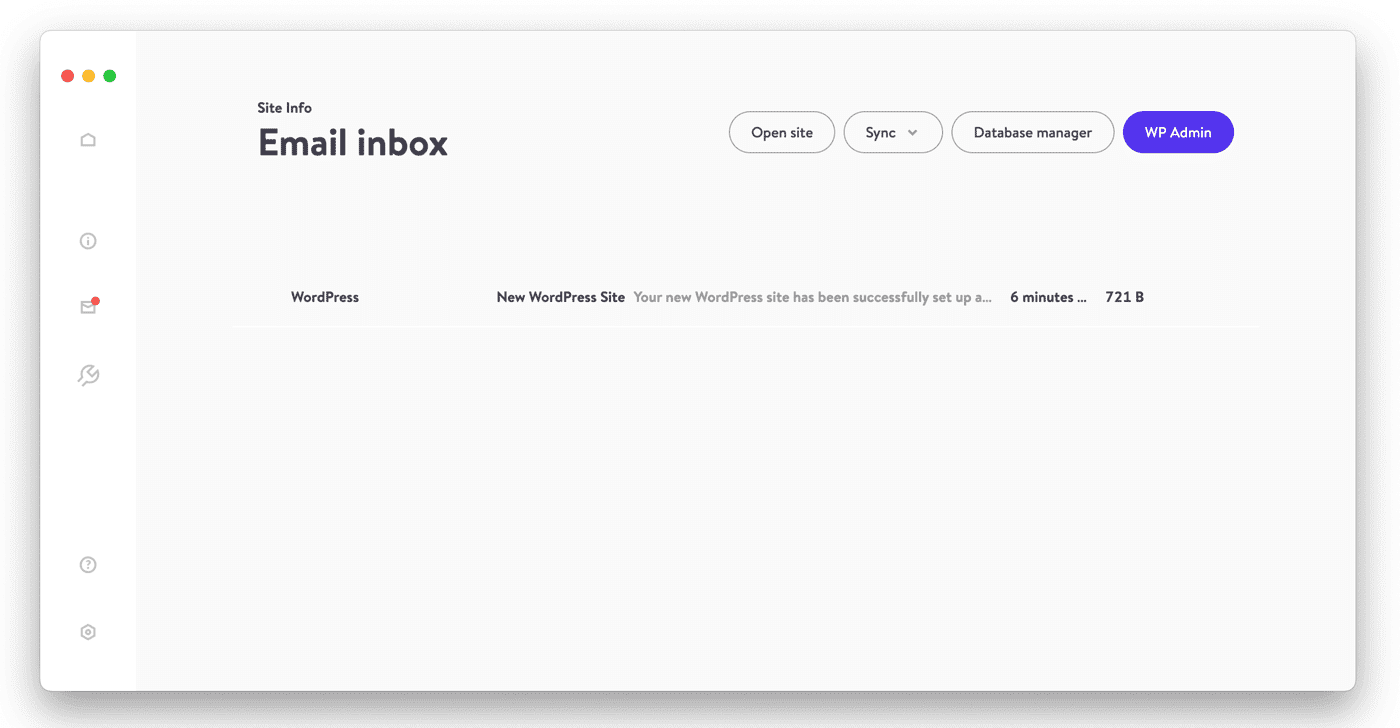
Journalisation
Les journaux access.logs et php-fpm.logs sont disponibles pour déboguer et dépanner votre site localement. Naviguez jusqu’au dossier DevKinsta/logs/ pour voir les journaux du site. Le fichier journal de chaque site peut être visualisé dans votre éditeur de texte favori. Pour en savoir plus, rendez-vous sur la page Journalisation.